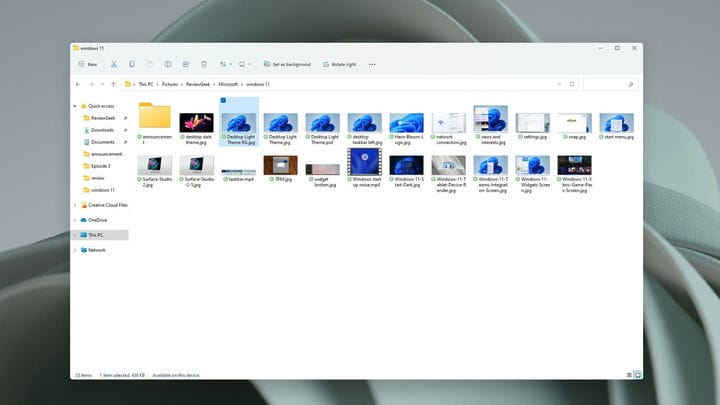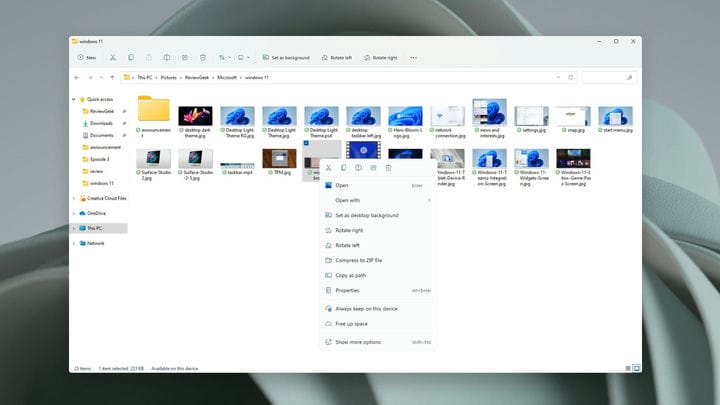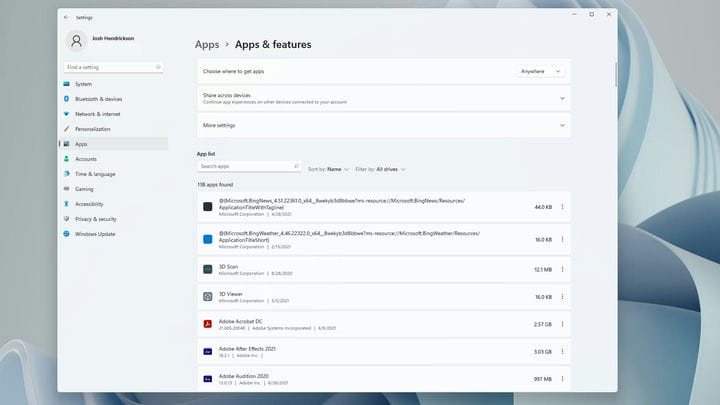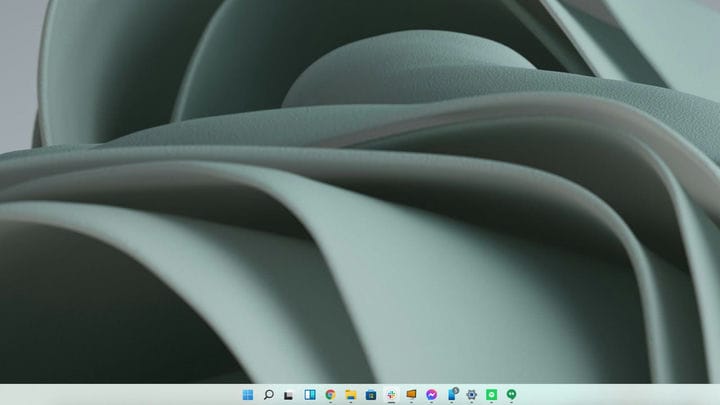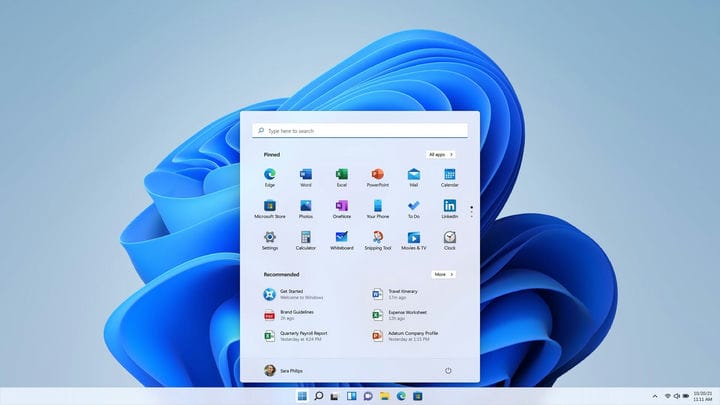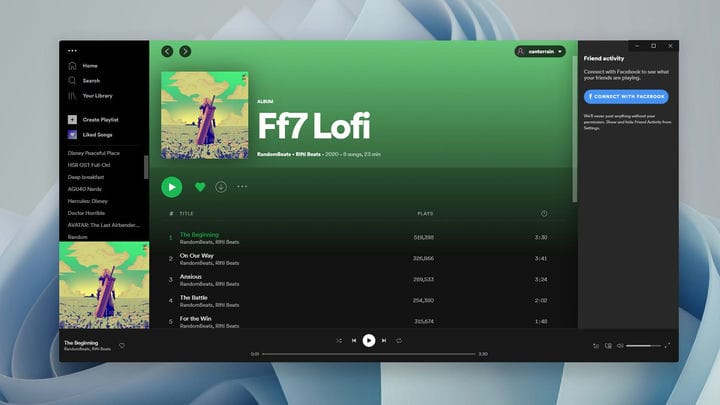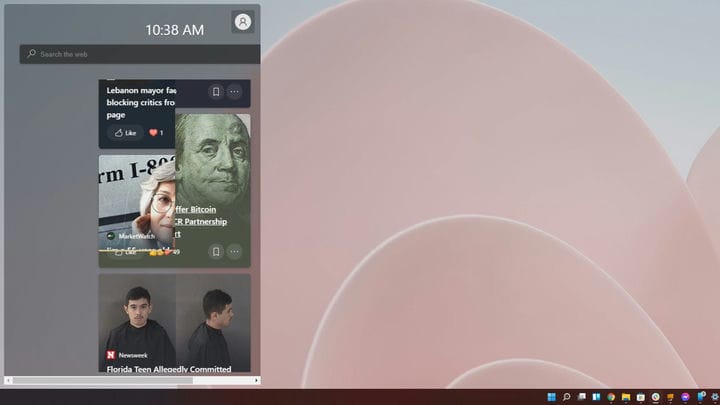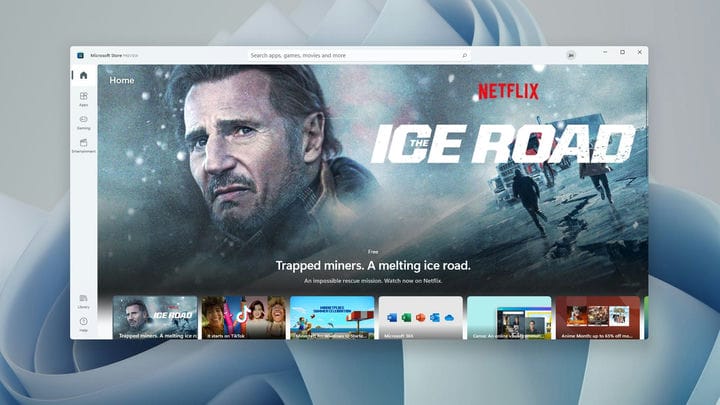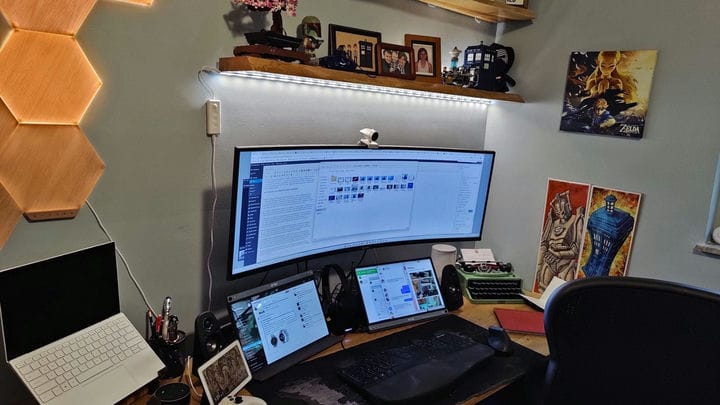Prosegui con la prima anteprima Insider di Windows 11
Microsoft
Windows 11 è qui! Una specie di. Microsoft ha rilasciato un’anteprima Insider di Windows 11 a chiunque abbia il coraggio di provare un sistema operativo beta. Naturalmente l’ho installato subito. Già ho trovato funzionalità che Microsoft non ha mai nemmeno menzionato e omissioni che volevo davvero provare.
Nota: tieni presente che si tratta di un software non definitivo. La stessa Microsoft afferma che la build di Windows 11 Insider presenta bug e difetti. Come con tutti i sistemi operativi beta, probabilmente non dovresti usarlo sul tuo PC principale.
Hai davvero letto quella nota appena sopra? Dovresti davvero. Ho installato Windows 11 sul mio PC con driver quotidiano che utilizzo per scrivere la maggior parte dei miei articoli. È anche il mio computer da gioco. Ho eseguito Windows Insider build sul mio driver giornaliero per anni. So quanto possono essere instabili e quali problemi aspettarsi. Ma potrebbe andare tutto terribilmente storto. Non essere come me: prova Windows 11 su un PC che non ti interessa.
Ciò dovrebbe essere immediatamente chiaro dalla nota di Microsoft sui problemi noti. Microsoft afferma che la barra delle applicazioni non verrà visualizzata su più monitor, le impostazioni non verranno avviate se si dispone di più account utente, il pulsante di installazione potrebbe non funzionare nel Microsoft Store e altro ancora. Ho riscontrato anche altri problemi non elencati (ne parleremo più avanti).
Tuttavia, Insider Build offre una prima occhiata agli obiettivi di Microsoft per Windows 11. E gran parte di ciò ruota attorno a un’interfaccia più pulita e coerente, a partire da due elementi di cui l’azienda non ha parlato durante il lancio: Esplora file e impostazioni.
Arrivederci barra multifunzione, ciao barra dei comandi
È sorprendente per me che Microsoft non abbia dedicato molto (se del caso) tempo alle imminenti modifiche a Esplora file. Che ti piaccia o lo odi, la barra multifunzione è in circolazione da anni e si è insinuata in Esplora file a partire da Windows 8. Ciò significava che la maggior parte delle persone probabilmente non l’ha visto fino a Windows 10, considera come si è rivelato "amato" Windows 8.
Con Windows 11, la barra multifunzione è sparita di nuovo. Al suo posto troverai una barra dei comandi. Forse. Lo dico perché all’inizio avevo ancora il fiocco. L’elenco dei problemi noti di Microsoft afferma che sta lavorando su un problema che fa scomparire la barra dei comandi, ma nel mio caso non l’ho mai avuto.
Alla fine, ho capito che una strana impostazione si stava intromettendo: "avvia le finestre delle cartelle in un’istanza separata". Non appena l’ho disabilitato, è apparso il nuovo comando. Quanto ti piacerà è probabilmente in discussione. Invece di una barra multifunzione piena con decine di opzioni che devi cercare, troverai alcuni dei comandi più comunemente usati sotto forma di icone.
Si spera che tu riconosca le icone perché non hanno nomi visibili. Se non riesci a capire che la casella arrotondata su una linea rappresenta le opzioni di layout, passare il mouse su di esse rivelerà cosa fanno. Quando selezioni un file o un programma, Esplora file mostrerà più comandi che usi per il file, come "imposta come sfondo del desktop" o "ruota a destra". Tuttavia, sembra limitato ai file di immagine, facendo clic su programmi, PDF e altri tipi di file non vengono visualizzati comandi aggiuntivi.
Microsoft ha anche introdotto un nuovo menu contestuale (che è il menu che si ottiene quando si fa clic con il pulsante destro del mouse). Sarò onesto, all’inizio sembra strano, ma è un grande miglioramento. Il menu di scelta rapida di Esplora file può essere difficile da usare in Windows 10 perché ai programmi piace aggiungere opzioni ad esso, il che estende l’elenco e lo rallenta. Con Windows 11, questa non è più un’opzione per gli sviluppatori. Evviva!
Apri il nuovo menu contestuale e troverai un elenco di comandi di uso comune. Come la barra dei comandi di Esplora file, le opzioni visualizzate dipendono da ciò che fai clic con il pulsante destro del mouse. Ad esempio, fai clic con il pulsante destro del mouse su un’immagine e vedrai "imposta come sfondo del desktop". Microsoft ha fornito alla maggior parte del menu di scelta rapida un ampio riempimento per le azioni touch, ma ha fatto una scelta strana. Invece di incollare, copiare, incollare, rinominare ed eliminare nell’elenco come parole, questi comandi mostrano una barra orizzontale di icone in alto senza molto riempimento. Non è molto sensibile al tatto.
Puoi accedere al "vecchio" menu di scelta rapida da Windows 10, ma non sono sicuro del motivo per cui lo vorresti. Per attivarlo, fai clic con il pulsante destro del mouse su qualcosa, quindi scegli la voce "mostra più opzioni". Oppure puoi usare Maiusc+F10. Sembra un sacco di lavoro per arrivare ad alcune opzioni aggiuntive in un menu più lento.
Impostazioni rinnovate, ma il pannello di controllo non muore
L’app Impostazioni di Windows 10 non è eccezionale. Se sei come me, probabilmente apri Impostazioni, fai clic sul menu che pensi conterrà l’impostazione che desideri modificare, non riesci a trovarla, quindi prova a cercare. Sembrava più interessato all’aspetto carino, anche se ciò significava che alcuni menu sembravano molto diversi da altri.
In un’altra sorpresa che non è stata annunciata all’evento di lancio, Windows 11 ottiene una revisione dell’app Impostazioni. Ora è coerente su tutta la linea. E non solo, ma in realtà sembra che appartenga a Windows 11 invece di qualcosa che è stato chiaramente aggiunto in seguito. Anche le icone aggiornate sono migliori. Trovo più facile individuare le cose che sto cercando, con alcune strane eccezioni. Non troverai più un punto per aggiungere/rimuovere programmi. Invece, vai nelle sezioni dell’app e fai clic sui punti verticali del sottomenu per ottenere un’opzione di disinstallazione. Questo è fastidioso.
Allo stesso modo, posizionare la finestra di dialogo "funzionalità opzionali" per aggiungere elementi come caratteri e lingue nella sezione delle app non sarebbe stata la mia prima scelta. Per fortuna c’è ancora un’opzione di ricerca. Purtroppo, è incredibilmente lento in questa beta. Conoscevo i rischi.
Se odi le Impostazioni, puoi sempre andare al pannello di controllo, però. Perché anche in Windows 11, Microsoft non ha il coraggio di eliminare il pannello di controllo e rimuovere quella funzionalità duplicata. Sembra un’ammissione che le impostazioni non siano ancora abbastanza buone per sostituire un’interfaccia nata nel 1985.
La barra delle applicazioni centrata va bene
Entriamo nelle cose che sappiamo. Come la nuova barra delle applicazioni. Panos Panay, un dirigente di Microsoft noto per le sue presentazioni appassionate, ha dichiarato durante l’evento di lancio: "Abbiamo messo Start al centro, il che mette VOI [enfasi sulla sua] al centro". Non sono sicuro di tutto ciò, ma la nuova barra delle applicazioni centrata fa esattamente quello che dice sulla latta.
Simile alla barra dei comandi di Esplora file, non troverai più etichette sotto le icone. E ora troverai la maggior parte delle icone della barra delle applicazioni (incluso Start) al centro, invece che a sinistra come lo erano da Windows 95. Con questo nuovo posizionamento, Microsoft introduce nuove divertenti animazioni. Le icone si alzano nella barra delle applicazioni quando apri i programmi e si allontanano quando li chiudi. E il "dock" della barra delle applicazioni si espande dinamicamente man mano che si aprono più programmi per mantenere tutto centrato.
Naturalmente, se non ti piace il nuovo aspetto centrato, puoi ripristinarlo in una posizione a sinistra. Capisco perché potresti volerlo. Sono stato tentato di farlo costantemente negli ultimi giorni. Per anni, Microsoft mi ha insegnato a guardare in basso a sinistra per trovare Start e i miei programmi aperti. Cerco costantemente la vecchia posizione, poi ricordo che le icone hanno una nuova casa.
Sul lato destro, troverai una barra delle applicazioni consolidata. E mi piace davvero molto. Ciò è in parte dovuto al fatto che Microsoft ha eliminato l’icona di notifica, che non ho mai cliccato apposta. Facendo clic su meteo e ora ora si attivano le notifiche, il che va bene, suppongo. Facendo clic sul simbolo Wi-Fi o Audio, vengono visualizzati i widget per controllare tali funzioni, Bluetooth, modalità aereo e così via. Rispetto a Windows 10, è un ottimo modo per eliminare un sacco di disordine non necessario.
Non funziona tutto perfettamente. Per impostazione predefinita, la barra delle applicazioni non verrà visualizzata sui monitor esterni (o su qualsiasi cosa oltre al monitor principale sul desktop). Puoi attivare un’impostazione che farà apparire la barra delle applicazioni, ma indipendentemente da ciò che fai, Start e le altre icone non verranno visualizzate. L’ho lasciato da solo per ora. Inoltre, il passaggio dalla modalità scura a quella chiara blocca il mio PC per circa un minuto.
Microsoft
Insieme alla nuova barra delle applicazioni, Windows 11 rinnova il menu Start. Ho una confessione da fare: non uso quasi mai il menu Start. Nel bene e nel male, Windows 8 mi ha insegnato a cercare per trovare i programmi e i file che devo aprire, e questo è il mio punto di riferimento. Oltre a ciò, l’unica volta che apro Start è per accedere alle opzioni di alimentazione.
Se odiavi il sistema Live Tile introdotto in Windows 8, sarai felice di sapere che Windows 11 mette Live Tiles nella tomba. Ora troverai un menu Start separato con un elenco di app aggiunte, insieme a app e file consigliati. Il set consigliato di app e file sembra essere costituito da elementi aperti di recente.
Ora, penseresti che le app bloccate corrispondano alle app che hai aggiunto alla barra delle applicazioni, almeno per iniziare. Ma non è così. Invece, è una pubblicità Microsoft. Troverai 10 app Microsoft, seguite da altre 5 app che potresti aver installato o meno. È così che funziona il menu Start di Windows 10, che offre un mix di app e app Microsoft che hanno pagato per il posizionamento. Più le cose cambiano, più rimangono le stesse. E più mi sento giustificato nel non utilizzare il menu Start.
Oh, e se vuoi un elenco completo di programmi, è un passo indietro rispetto a Windows 10. Dovrai fare clic sul pulsante "Tutte le app" per accedervi e non c’è modo di aggirarlo. Il meglio che puoi fare è attivare un’impostazione "app utilizzate di frequente" nelle impostazioni.
Quell’angolo in alto a destra NON è rotondo.
Per quanto riguarda l’altro nuovo look, angoli arrotondati, non c’è molto da dire oltre che è lì, e non tutte le app possono farlo bene. Gli sviluppatori potrebbero dover aggiornare i loro programmi per sfruttare correttamente gli angoli arrotondati. Spotify, ad esempio, ha tre angoli arrotondati e un angolo di 90 gradi. Altre app di terze parti, come UltraEdit, funzionano perfettamente. È un nuovo look fresco, ma tra tre o cinque anni, sono sicuro che torneremo agli angoli tradizionali e lo chiameremo di nuovo un look nuovo e fresco.
I widget sono presenti e per lo più rotti
Microsoft ha deciso di trasformare la sua app News and Weather di recente introduzione in Windows 10 in un pannello widget in Windows 11. Invece di apparire dalla barra delle applicazioni, ora scorre dal lato sinistro della finestra del desktop. Ad essere onesti, penso che questa sia un’altra di quelle funzionalità che per lo più rimarranno inutilizzate, almeno da me.
Ciò è in parte dovuto al fatto che i suggerimenti di notizie che fornisce non si allineano con nessuno dei miei interessi, nonostante dica a Microsoft che tipo di notizie mi interessa (e quali categorie di notizie non mi interessano). Più mi sembra di dirgli di smetterla di rifilarmi la politica, più sembra aggiungersi alla lista.
Ma peggio ancora, il riquadro del widget non funziona bene per metà del tempo. Le prime sei voci vengono visualizzate in una colonna affiancata troppo ampia per il widget. Devi scorrere orizzontalmente per vedere tutto. Scorri verso il basso e passa a una colonna di un singolo elemento che è stranamente sfalsata rispetto alla precedente colonna affiancata. Questo è quando lo scorrimento funziona correttamente. Ogni volta che provo a scorrere, solo una parte del widget si sposta effettivamente, lasciando una vista interrotta delle voci non corrispondenti. La stessa cosa accade nelle impostazioni del widget.
Ma ancora una volta, questa è una versione beta.
Un Microsoft Store rinnovato ma nessuna app Android
Quando Microsoft ha annunciato le app Android per Windows 11, è sembrato un momento da bomba. Ma un attimo dopo, ha chiarito che non si tratta di app di Google Play. Windows 11 integrerà Amazon Appstore. E all’improvviso, quello che era stato un momento da bomba sembrava più un flop.
C’è un po’ di speranza: Microsoft afferma che sarai in grado di trasferire le app. Ma non è chiaro come funzionerà. Voglio dirti che le app Android funzionano benissimo su Windows 11, ma non posso. Questa build non include quella funzionalità. Per ora, tutto ciò che otteniamo è il negozio appena rinnovato. E per appena rinnovato, intendo "una mano di vernice". Un tema familiare per Windows 11.
La nuova app di Microsoft Store sembra a posto. Il rapido accesso ad app, giochi e intrattenimento (film e programmi TV) è piacevole. Ma alla fine, la vera caratteristica eccitante sono i programmi in buona fede nel negozio "app". Puoi già trovare OBS, Canva e Zoom nel Microsoft Store. Adobe Creative Suite arriverà in futuro. Ma queste non sono "app". Sono programmi tradizionali. Ciò significa che tutti gli aggiornamenti e l’elaborazione dei pagamenti passeranno attraverso i programmi e non il Microsoft Store.
I programmi di cura nel Microsoft Store potrebbero impedirti di scaricare un software truffa mascherato da software noto. È facile da fare quando scrivi in modo errato un nome come VLC media player e finisci su un sito truffa che utilizzava lo stesso errore di ortografia. Almeno questa è la teoria. Come avvertito dalle note sui "problemi noti", non riesco a installare nessuno dei programmi da Microsoft Store. Ogni volta fallisce. "Non funziona bene" potrebbe essere l’altro motivo ricorrente nell’anteprima, ma ehi, siamo stati avvisati.
Ne vale la pena per una migliore esperienza multi-monitor
Josh Hendrickson
Windows 10 mi infastidisce da morire per un solo motivo: il terribile supporto multi-monitor. Attualmente utilizzo tre display. In alto, ho un ultrawide da 43 pollici e appena sotto ci sono due monitor portatili. La maggior parte del mio lavoro principale, inclusa la scrittura di articoli, avviene sull’ultrawide. Tengo Slack su un monitor portatile e tutti gli altri miei programmi di messaggistica sull’altro. È un ottimo modo per avere un rapido accesso a tutte le mie comunicazioni senza ingombrare il mio lavoro.
Ma Windows 10 dimentica spesso dove vanno tutte le mie finestre. Succede quando il mio computer va in modalità di sospensione, si riavvia o talvolta senza alcun motivo. Ogni finestra sarà della dimensione sbagliata, nella posizione sbagliata e anche sul monitor sbagliato. È irritante riorganizzare tutte le mie finestre così frequentemente.
Ma Windows 11 risolve tutto questo. Presumibilmente Microsoft ha progettato la nuova funzionalità multi-monitor pensando ai laptop. Quando disconnetti un monitor esterno, Windows 11 sposta le app sul display del tuo laptop e le riduce a icona. Quando ricolleghi il display, le app torneranno automaticamente al punto in cui si trovavano. Qualunque sia la magia che Microsoft ha messo in quel processo ha risolto il problema anche per me.
Con un’eccezione, non devo più riorganizzare le mie finestre. Posso riavviare il mio computer o lasciarlo andare a dormire con la certezza che Windows 11 ricorderà il mio layout preferito. L’unica eccezione è l’app Il tuo telefono che utilizzo per connettere il mio telefono Android. Ma sospetto che il problema sia l’app reale e non Windows. Si è sempre comportato in modo strano, anche su Windows 10.
E parlando di gestione del layout, Windows 11 ha aggiunto le nuove funzionalità di Snap Group menzionate da Microsoft durante l’evento di lancio. In teoria mi piacciono molto. In pratica non li uso. Ma ciò è dovuto alla mia situazione unica del monitor. Ho una finestra quasi a schermo intero sul mio monitor principale e il mio secondo monitor ospita un rallentamento a schermo intero. Il mio terzo monitor ospita tre app, che mantengo quasi delle stesse dimensioni. Le nuove opzioni di snap non hanno nulla del genere come scelta.
Per ora, continuerò a utilizzare PowerToys Fancy Zones per la gestione del layout delle finestre. Ma l’implementazione di Windows 11 è molto più facile da usare, anche se ha meno scelte. Penso che sia la strada da percorrere per l’utente medio.
Quindi ora che la mia macchina principale è su Windows 11, potresti chiederti se ho intenzione di tornare indietro. Io non. Sì, i widget sono rotti, ma probabilmente non li userò comunque. E sì, gli angoli arrotondati sembrano stravaganti in alcuni, ma dovrebbero migliorare con il tempo.
Finora, gli aspetti positivi superano i negativi per me. Menu contestuali che non fanno schifo! Non devo riordinare le mie finestre tutto il tempo! La barra delle applicazioni non mi infastidisce e potrei sempre riportare le icone a sinistra. Sono, tuttavia, infastidito dal fatto che non riesco a spostare la barra delle applicazioni effettiva sul lato sinistro del mio ultrawide. Questo è il posto più sensato per mettere una barra delle applicazioni su un ultrawide e Microsoft dovrebbe reinserire quell’opzione.
Ma mentre sono una persona pazza e pazza disposta a sopportare un sistema operativo instabile per essere il bordo sanguinante, non dovresti installare Windows 11 sul tuo PC principale. Siamo ancora all’inizio, ma quello che abbiamo finora è molto promettente. È solo un peccato che Microsoft insista a rovinare l’intero lancio con terribili messaggi misti su cui i PC non possono eseguire Windows 11 e perché. Windows 11 è abbastanza buono da interrompere il ciclo "buono-cattivo". Ma Microsoft come azienda non lo è.